# Jenkins 安装
## 环境要求
* JDK:最低要求是 JDK 7,官网推荐是 JDK 8
## 安装
安装步骤如下:
(1)下载并解压到本地
进入官网下载地址:https://jenkins.io/download/ ,选择合适的版本下载。
我选择的是最新稳定war版本 2.89.4:http://mirrors.jenkins.io/war-stable/latest/jenkins.war
我个人喜欢存放在:`/opt/software/jenkins`
```
mkdir -p /opt/software/jenkins
wget -O /opt/software/jenkins/jenkins.war http://mirrors.jenkins.io/war-stable/latest/jenkins.war
```
## 启动
如果你和我一样,选择 war 版本,那么你可以将 war 移到 Tomcat 的 webapps 目录下,通过 Tomcat 来启动。
当然,也可以通过 `java -jar` 方式来启动。
**启动 jenkins 服务**
```
cd /opt/software/jenkins
java -jar jenkins.war --httpPort=8080
```
## 脚本
| [安装脚本](https://github.com/dunwu/linux/tree/master/codes/deploy/tool/jenkins) |
## FAQ
### 登录密码
如果不知道初始登录密码,可以通过以下方式查看:
执行命令 `cat /root/.jenkins/secrets/initialAdminPassword`,打印出来的即是初始登录密码。
### 忘记密码
1.执行 `vim /root/.jenkins/config.xml` ,删除以下内容
```xml
true
true
true
false
```
2.重启Jenkins服务;
3.进入首页>“系统管理”>“Configure Global Security”;
4.勾选“启用安全”;
5.点选“Jenkins专有用户数据库”,并点击“保存”;
6.重新点击首页>“系统管理”,发现此时出现“管理用户”;
7.点击进入展示“用户列表”;
8.点击右侧进入修改密码页面,修改后即可重新登录。
### 卡在 check 页面
**现象**:输入密码后,卡在 check 页面
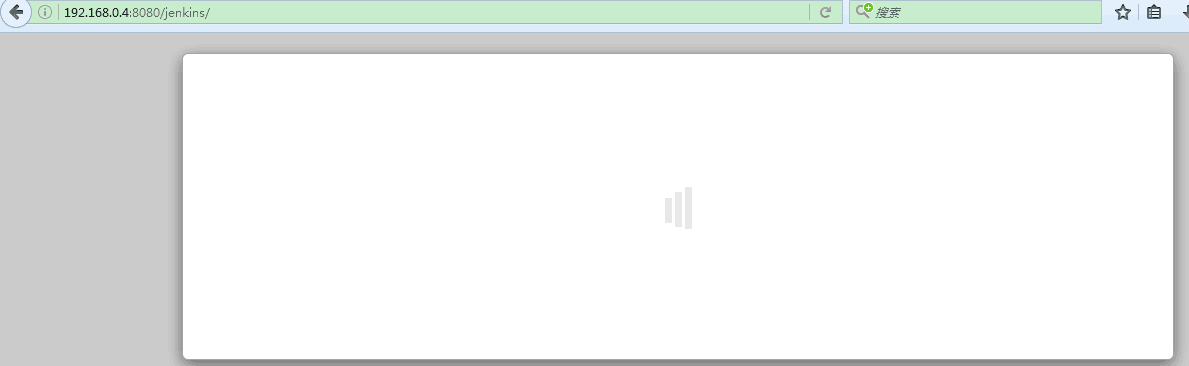
**原因**:jenkins 在安装插件前总是尝试连接 www.google.com,来判断网络是否连通。谷歌的网站在大陆是连不上的,所以会出现这个问题。
**解决方案**:执行`vim /root/.jenkins/updates/default.json`,将 `connectionCheckUrl` 后的 `www.google.com` 改为 `www.baidu.com` 。然后重启即可。
或者直接执行命令:
```sh
sed -i 's/www.google.com/www.baidu.com/g' /root/.jenkins/updates/default.json
```
### 卡在 getting startted 页面
**现象**:卡在 getting startted 页面
**原因**:jenkins 默认的插件下载服务器地址在国外,如果不翻墙下载不了。
**解决方案**:执行`vim /root/.jenkins/hudson.model.UpdateCenter.xml`,将 `` 改为 `http://mirror.xmission.com/jenkins/updates/update-center.json` 。然后重启即可。
或者直接执行命令:
```sh
sed -i '/^/s/.*/http:\/\/mirror.xmission.com\/jenkins\/updates\/update-center.json<\/url>/g' /root/.jenkins/hudson.model.UpdateCenter.xml
```
## 资料
* https://jenkins.io/doc/pipeline/tour/getting-started/
* https://www.cnblogs.com/austinspark-jessylu/p/6894944.html
* http://blog.csdn.net/jlminghui/article/details/54952148